随着现代科技的不断发展,苹果手机已经成为了人们生活中必不可少的日常工具之一,除了其强大的功能和优质的用户体验外,苹果手机还提供了许多实用的功能,其中之一就是自带的拼图功能。这项功能可以让用户将多张照片拼接成一张完整的图片,极大地丰富了照片展示的方式和效果。苹果手机如何使用这一自带拼图功能呢?接下来我们将为您详细介绍。
苹果手机如何使用自带拼图功能拼接照片
方法如下:
1.进入苹果相册,点击需要拼图的第一张图片。
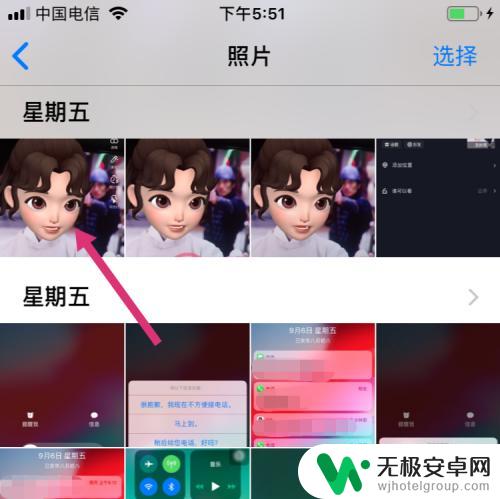
2.进入照片展示页,点击左下分享。
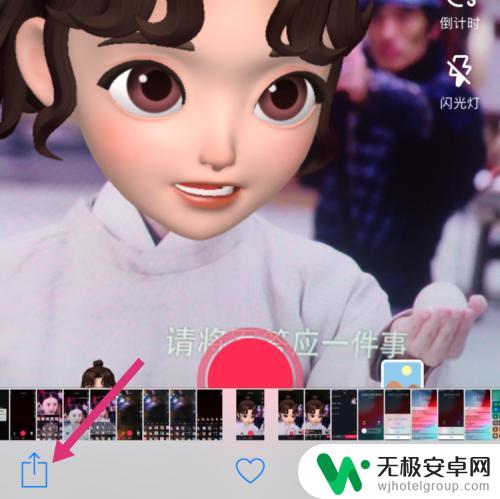
3.进入分享选择页,点击幻灯片。
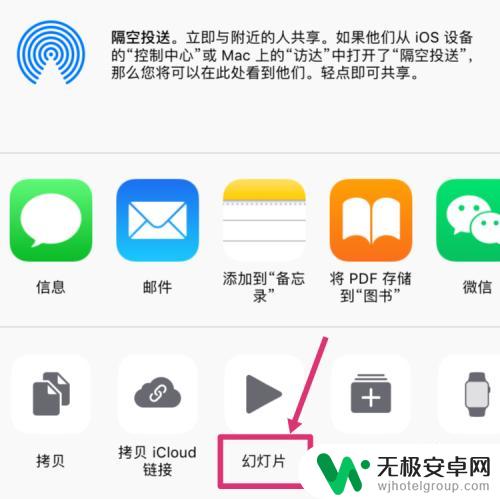
4.幻灯片会把相邻的照片自动拼成一张图片,点击虚拟Home键。
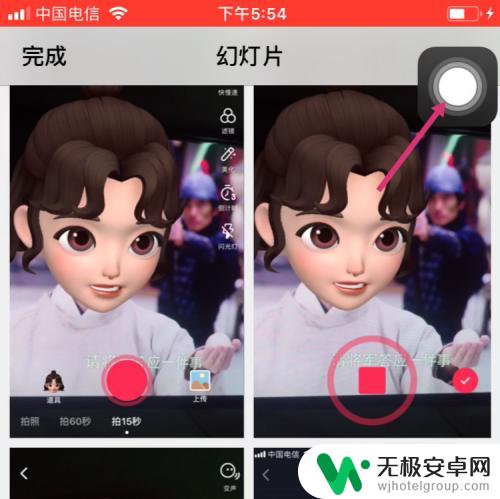
5.然后点击屏幕快照。
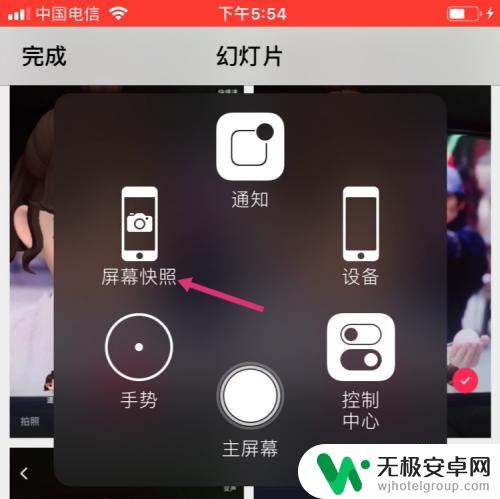
6.截取拼图后,点击左下小拼图。
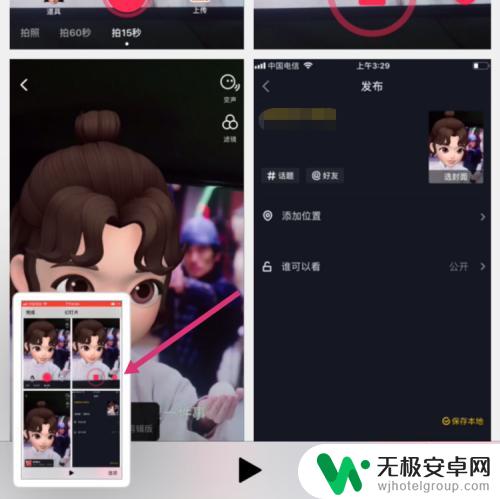
7.进入拼图编辑页,拉动拼图的片边框。调整拼图,然后点击左上完成。
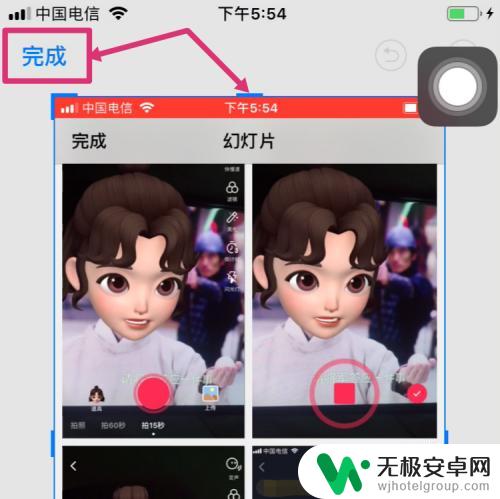
8.最后点击存储到照片,使用iPhone自带功能拼图就操作完成了。
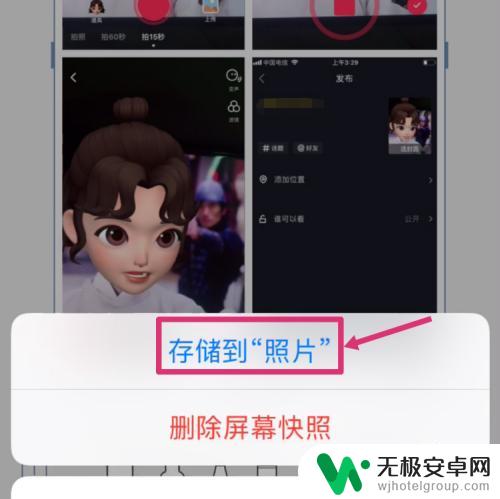
以上是关于如何将苹果手机拼成一张图的全部内容,如果您遇到这种情况,可以按照以上方法进行解决,希望这些方法能够帮助到大家。










